Kako dokazati besedilo v tujem jeziku v Wordu 2016

V interesu kozmopolitizma vam Word 2016 omogoča delo s tujimi jeziki. Naučite se, kako vnesti in urediti besedilo v tujem jeziku, ter preveriti črkovanje in slovnico.
Ko imate za vnos v preglednico Excel 2013 veliko podatkov in so ti podatki sestavljeni iz neke vrste ponovljivih vzorcev ali zaporedja, lahko prihranite čas s samodejnim izpolnjevanjem.
Če želite uporabiti samodejno izpolnjevanje, izberete celico ali celice, ki že vsebujejo primer tega, kar želite zapolniti, in nato povlecite ročico za polnjenje. Fill ročaj je malo črn kvadrat v spodnjem desnem kotu izbrano celico ali obseg.
Odvisno od tega, kako ga uporabljate, lahko samodejno izpolnjevanje bodisi izpolni isto vrednost v vsako celico v ciljnem območju ali pa zapolni zaporedje (kot so dnevi v mesecu, dnevi v tednu ali številsko zaporedje, kot je 2, 4, 6, 8). Tu so splošna pravila, kako deluje:
Ko samodejno izpolnjevanje prepozna izbrano besedilo kot člana enega od svojih prednastavljenih seznamov, kot so dnevi v tednu ali meseci v letu, jih samodejno poveča. Na primer, če izbrana celica vsebuje avgust, samodejno izpolnjevanje postavi september v naslednjo sosednjo celico.
Ko samodejno izpolnjevanje ne prepozna izbranega besedila, napolni izbrano celico z dvojnikom izbranega besedila.
Ko je samodejno izpolnjevanje uporabljeno v eni celici, ki vsebuje številko, se napolni z dvojnikom številke.
Ko je samodejno izpolnjevanje uporabljeno v obsegu dveh ali več celic, ki vsebujejo številke, samodejno izpolnjevanje poskuša določiti interval med njimi in nadaljuje s polnjenjem z istim vzorcem. Na primer, če dve izbrani celici vsebujeta 2 in 4, bi bila naslednja sosednja celica napolnjena s 6.
V naslednji vaji vsebino celice samodejno izpolnite na dva načina.
V datoteki hipotekarne lekcije 5 iz prejšnje vaje izberite celico A8 in vnesite Amortizacijsko tabelo.
Vnesite naslednje:
V celico A10 vnesite datum .
V celico B10 vnesite Pmt# .
V celico A11 vnesite januar 2015 . (Upoštevajte, da ga Excel samodejno spremeni na 15. januar.)
V celico B11 vnesite 1 .
Kliknite celico A11 in premaknite kazalec miške nad ročico za polnjenje.
Kazalec miške postane črn križec, kot je prikazano na tej sliki.

Povlecite ročico za polnjenje navzdol do celice A22.
Prvo leto datumov izpolnite celice, kot je prikazano na tej sliki.
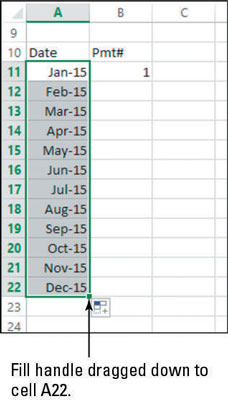
Kliknite celico B11 in povlecite ročico za polnjenje navzdol do C22. Enako število zapolni vse celice. To ni tisto, kar želite za to vajo, zato pritisnite Ctrl+Z, da razveljavite polnjenje.
Kliknite celico B12 in vnesite 2. Izberite B11:B12 in nato povlecite ročico za polnjenje navzdol do celice B22.
Slika prikazuje dokončano serijo.
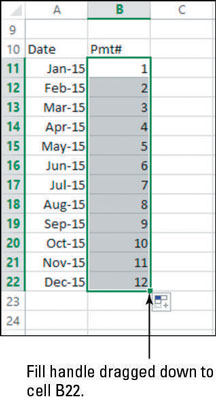
Izberite A22:B22 in povlecite ročico za polnjenje navzdol na B190.
Obe vrsti sta izpolnjeni, vse do vrstice 190, kjer je datum december 2029 in številka plačila 180.
Tukaj naredite 7. korak, ker je število obdobij za to posojilo 180 (glejte celico C5), zato mora biti število plačil v amortizacijski tabeli 180.
Pritisnite Ctrl+Home, da se vrnete na vrh delovnega lista.
Kliknite gumb Shrani v orodni vrstici za hitri dostop, da shranite spremembe v delovni zvezek.
Izberite Datoteka→ Zapri, da zaprete delovni zvezek.
V interesu kozmopolitizma vam Word 2016 omogoča delo s tujimi jeziki. Naučite se, kako vnesti in urediti besedilo v tujem jeziku, ter preveriti črkovanje in slovnico.
Učinkovito filtriranje in razvrščanje podatkov v vrtilni tabeli Excel 2019 za boljša poročila. Dosežite hitrejše analize z našimi namigi in triki!
Reševalec v Excelu je močno orodje za optimizacijo, ki lahko naleti na težave. Razumevanje sporočil o napakah reševalca vam lahko pomaga rešiti težave in optimizirati vaše matematične modele.
Odkrijte različne <strong>teme PowerPoint 2019</strong> in kako jih lahko uporabite za izboljšanje vaših predstavitev. Izberite najboljšo temo za vaše diapozitive.
Nekateri statistični ukrepi v Excelu so lahko zelo zmedeni, vendar so funkcije hi-kvadrat res praktične. Preberite vse opise funkcij hi-kvadrat za bolje razumevanje statističnih orodij.
V tem članku se naučite, kako dodati <strong>obrobo strani</strong> v Word 2013, vključno z različnimi slogi in tehnikami za izboljšanje videza vaših dokumentov.
Ni vam treba omejiti uporabe urejevalnika besedil na delo z enim samim dokumentom. Učinkovito delajte z več dokumenti v Wordu 2013.
Sodelovanje pri predstavitvi, ustvarjeni v PowerPointu 2013, je lahko tako preprosto kot dodajanje komentarjev. Odkrijte, kako učinkovito uporabljati komentarje za izboljšanje vaših predstavitev.
Ugotovite, kako prilagoditi nastavitve preverjanja črkovanja in slovnice v Wordu 2016, da izboljšate svoje jezikovne sposobnosti.
PowerPoint 2013 vam ponuja različne načine za izvedbo predstavitve, vključno s tiskanjem izročkov. Izročki so ključnega pomena za izboljšanje vaše predstavitve.




